3DMax软件使用挤压命令有哪些技巧?
2021-05-27
8972
0
3DMax软件使用挤压命令有哪些技巧?3DMax软件在做动画、3D场景中经常使用。制作过程主要过程是:建立模型、添加材质、添加灯光、渲染输出。模型要从基础的开始学小编今天就教大家从最简单的挤压命令入手,希望能帮助到有需要的人。3DMax软件使用挤压命令的使用技巧方法/步骤如下:
第1步打开3d max软件(这里用的3d max2010版的软件)。可看到四个视图窗口,在窗口的右边,鼠标左键单击面板的【几何体】按钮,选择【标准基本体】,在透视图上,拖动绘制圆锥体出来。
第2步鼠标左键单击【修改】面板,可直接修改圆锥体,长、宽、高的参数值,修改后,在透视图上的圆锥体就发生改变。
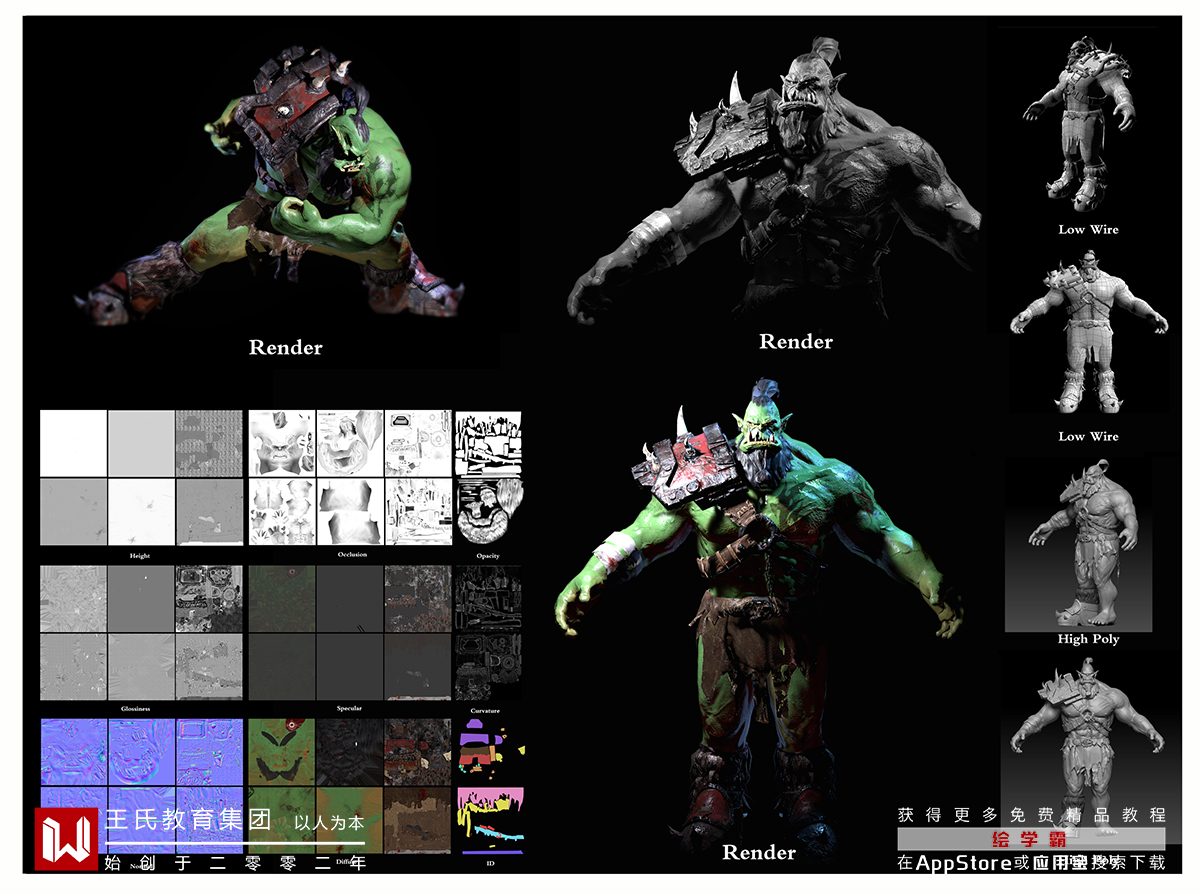
第3步在【修改】的面板上,鼠标左键单击【修改器列表】,在命令列表中选择【挤压】命令。
第4步在【挤压】命令面板上,修改轴向突出数量参数,由0修改为0.5,此时在透视图上的圆锥体发生了变化。
第5步在【挤压】命令面板上,修改径向挤压数量参数,由0修改为0.8,此时在透视图上的圆锥体发生了变化。
第6步两个挤压的参数修改后,鼠标左键单击【渲染】按钮,此时,可看到圆锥体挤压的效果图了。
以上就是3DMax软件使用挤压命令有哪些技巧?希望对大家有帮助。喜欢的话可以咨询绘学霸有更多的建模教程,在此,小编给大家推荐绘学霸的3D模型大师班,对建模感兴趣的朋友可以来绘学霸咨询喔。
免责声明:本文内部分内容来自网络,所涉绘画作品及文字版权与著作权归原作者,若有侵权或异议请联系我们处理。
收藏
全部评论

您还没登录
登录 / 注册

暂无留言,赶紧抢占沙发
热门资讯

3dmax哪些网站可以免费下载?
1354578人 阅读
2021-11-24

c4d才能把两条样条线变成一个面教程
40623人 阅读
2021-04-26

3dmax模型消失的原因及解决方法!
33972人 阅读
2021-12-24

zbrush模型突然不能旋转移动怎么解决?
32447人 阅读
2021-05-06

3dmax如何解决输入文本不显示汉字的问题?
30615人 阅读
2021-12-01

3dmax布尔运算差集后图形消失怎么办?
29142人 阅读
2021-07-06

Maya调整坐标轴至中心位置教程
29092人 阅读
2021-05-08

Maya软件中给多边形模型加点教程
22321人 阅读
2021-03-25

3Dmax坐标轴不和随模型一起移动是什么原因?...
19984人 阅读
2021-04-21

c4d模型设置选集有什么方法?
19539人 阅读
2021-04-26

王氏教育是国内专业的CG数字艺术设计线上线下学习平台,在王氏教育,有原画、插画、漫画、影视、3D模型等培训课程,也有学习资源下载、行业社区交流。CG数字艺术学习,来王氏教育。

IOS下载

安卓下载

小程序
版权声明
本网站所有产品设计、功能及展示形式,均已受版权或产权保护,任何公司及个人不得以任何方式复制部分或全部,违者将依法追究责任,特此声明。
热线电话
17688437870
咨询时间:9:00~21:00
公司地址
中国·广州
广州市海珠区晓港中马路130号之19
Copyright © 2008 -2020 CGWANG广州市王氏软件科技有限公司版权所有 电信与信息服务业务经营许可证:粤B2-20201042 广播电视节目制作经营许可证编号:(粤)字第04146号粤ICP备18074135号
绘学霸客户端(权限暂无,用于CG资源与教程交流分享)




